大人気のストリーミング動画配信サービス「Netflix」(ネットフリックス)はオンラインで動画を視聴するだけではなく、オフライン再生機能も搭載しています。ここでNetflixのオフライン再生機能の使い方を紹介しながら、オフラインで再生できない時の代替案も用意しますので、オフラインでNetflix作品を視聴したい時、下記のオフライン再生機能のやり方と注意点を確認して、Netflixからお気に入りの動画作品を楽しみましょう。
Netflixの動画をダウンロードしてオフラインで再生する場合の注意点
Netflixアプリは言うまでもなく動画ダウンロード機能を搭載していますが、公式ダウンロード機能には制限があります。
- Netflix広告付きプランは公式ダウンロード機能を利用できません。
- 一部のNetflix作品がダウンロードできません。
- ダウンロードできる作品は有効期限があります。(有効期限は作品によって異なります)
- ダウンロードした作品はNetflixアプリでしか再生できません。
- Netflixを退会・解約するとダウンロード済みの作品が視聴できなくなります。
- 1つの端末は最大100作品までダウンロードできます。
もし無制限でNetflixのビデオをオフラインで再生したいなら、直接以下の「Netflixの動画を永久にオフラインで再生できる方法」を参考にしてください。
Netflixの動画をダウンロードしてオフラインで再生する方法
PCで簡単にNetflixの動画をダウンロードできますが、Windows 10 (バージョン1709以降) またはWindows 11のPCに最新バージョンのNetflixアプリをインストールしておく必要があります。
ステップ1、 ダウンロードしたい作品を検索し、作品ページにある「ダウンロード」ボタンを押せば、ダウンロードが始まり、ダウンロードが完了すると「ダウンロード済み」が表示されます。
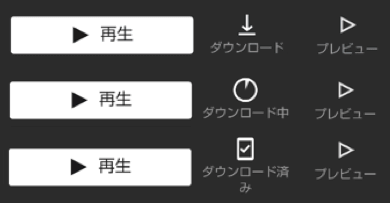
ステップ2、 次に「メニュー」の「マイダウンロード」を選択すれば、ダウンロード済みの作品が一覧表示されます。これでダウンロードした作品をオフラインで再生することができます。
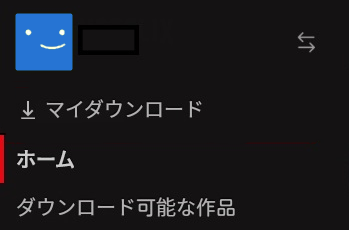
【裏技】Netflixの動画を永久にオフラインで再生できる方法
Netflixのダウンロード機能には制限が掛かっていますので、パソコンにダウンロードしても好きなだけで再生することができません。その代わりとして、ここでNetflix公式側のDRM制限を解除できる「MovPilot Netflix Video Downloader」の動画ダウンロード方法について紹介します。
「MovPilot Netflix Video Downloader」はNetflix作品を永久的にパソコン(Windows・Mac)に保存できます。ダウンロードした動画データは任意のデバイスに転送してオフラインで再生できるだけではなく、Netflixを解約した後でも正常的に再生できます。
高い成功率・安全性を誇りにして、フルHD 1080Pの高画質に対応するし、高速且つ無制限でNetflix動画を永久保存できますので、ソフトの使い方に興味があれば、まずはチュートリアルを参考にして、無料お試し版のダウンロード(オフライン再生)機能を試用してください。
「MovPilot Netflix Video Downloader」でNetflix動画をダウンロードする手順
ステップ1、お使いのNetflixアカウントでサインイン
「MovPilot Netflix Video Downloader」を起動すれば、Netflixのサインイン画面が表示されます。お使いのアカウントでログインしてください。
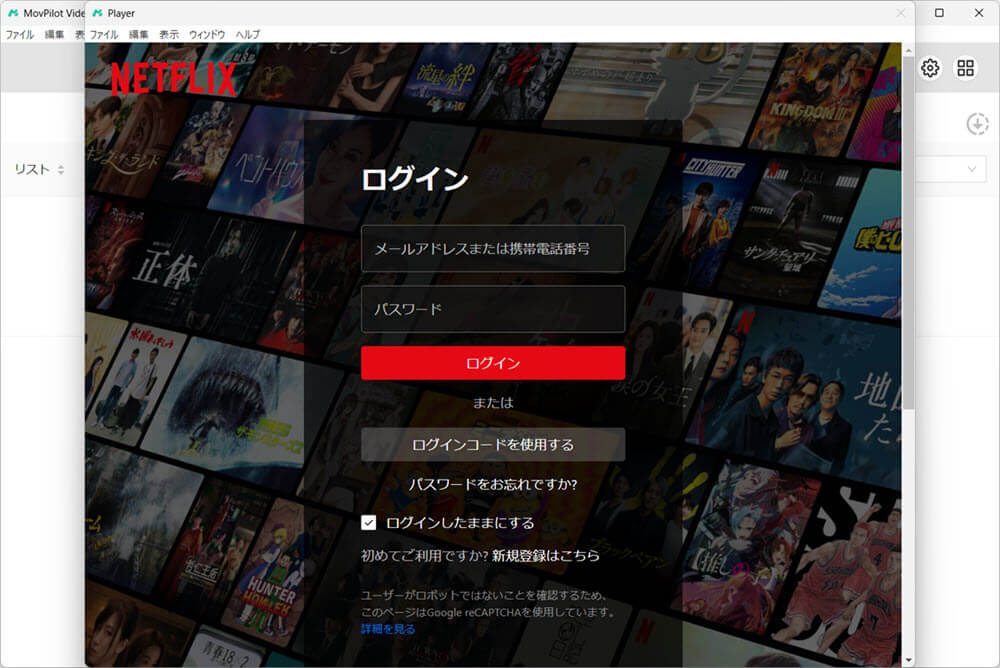
ステップ2、Netflix動画検索
オフライン再生のために、まずはNetflix動画をパソコンにダウンロードしておく必要があります。検索ボックスにオフライン再生したい動画のタイトルを入力して検索しましょう。直接再生中のNetflix動画のURLをブラウザのアドレスバーからコピーして検索欄に貼り付けて検索することも可能です。

ステップ3、出力設定
オフラインで好きな動画を快適に再生するために、動画をダウンロードする前に、「設定」で出力設定を調整し、できるだけ最適なオプションでビデオファイルを保存しましょう。ソフトの右上の歯車を押せば設定画面に入ります。
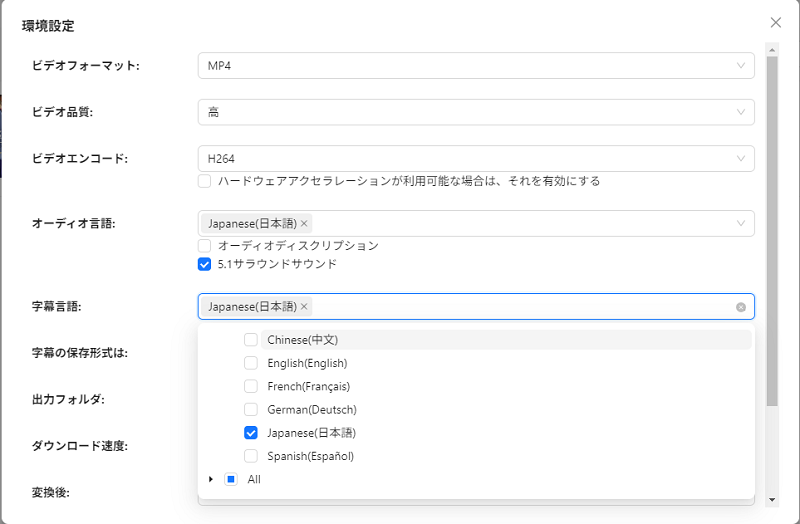
ステップ4、エピソード・シーズン選択
一般的には作品の右側のダウンロードアイコンを押せば動画のダウンロードが始まりますが、シリーズ作品をダウンロードする場合、エピソードやシーズンによってオフラインで再生したい動画ファイルを選択して保存する必要があります。
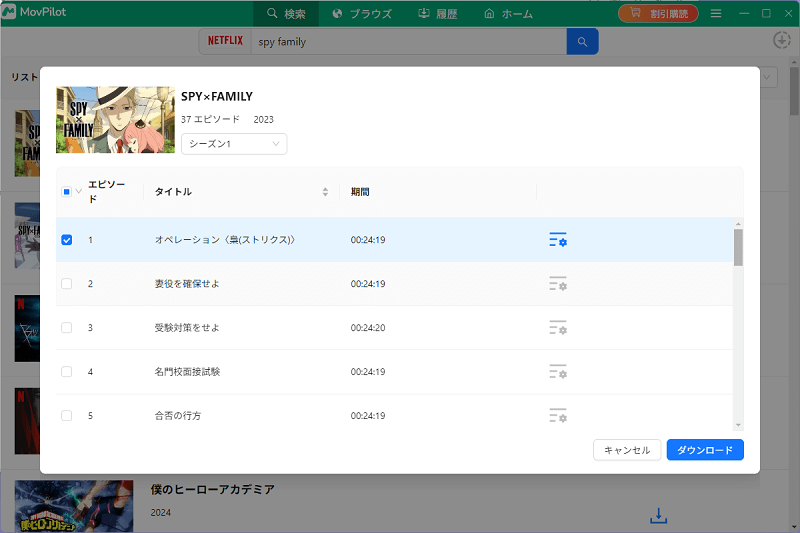
ステップ5、動画ダウンロードを開始
動画ダウンロードが始まると、右上の「下矢印」マークでダウンロードの進捗状況をプレビューできます。「一時停止」・「すべて削除」・「すべて停止」を押してダウンロード中の作品を管理できます。
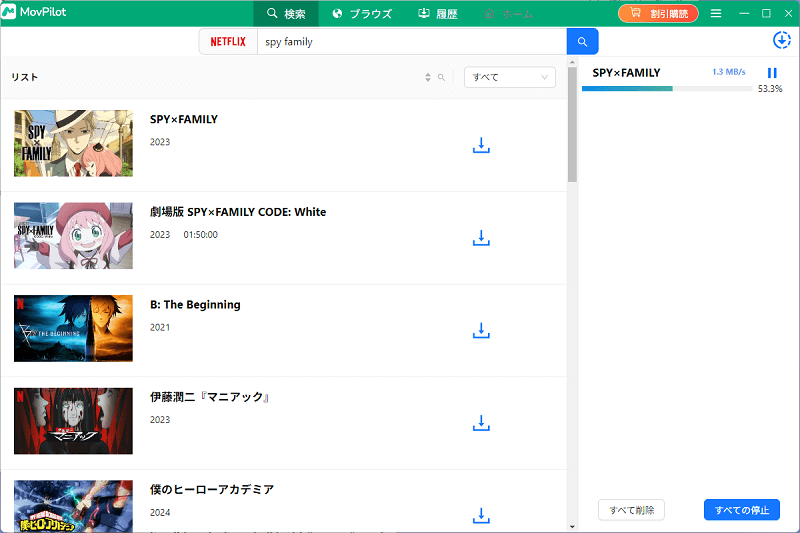
ステップ6、Netflix動画ダウンロード履歴
ダウンロードが完了したら、右上の「履歴」を押して、ダウンロードした動画データの出力フォルダを開き、Netflix作品をオフラインで再生しみてください。
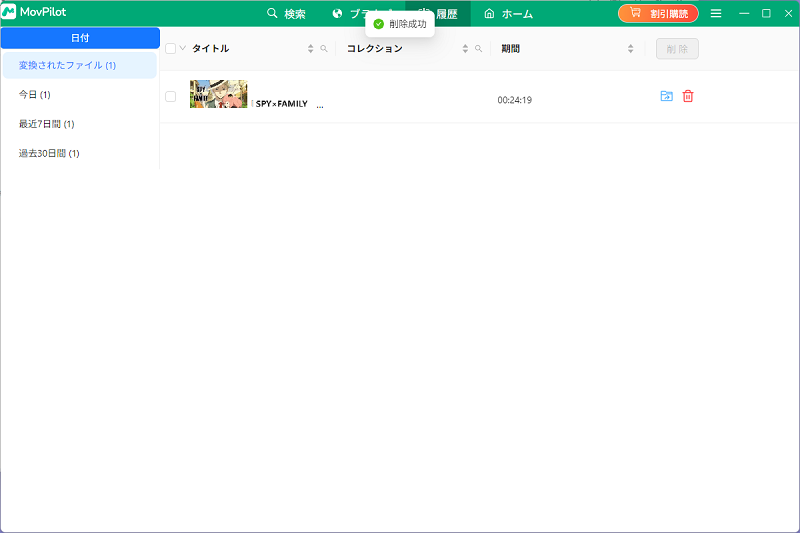
チュートリアル動画:Netflixの動画をダウンロード方法【初心者向け】
この動画では、簡単な手順でNetflixの動画をダウンロードし、いつでもどこでも再生できるようにする方法を詳しく解説します。早速チェックしてみましょう!
まとめ
Netflixの公式オフライン再生機能は制限が多いですが、Netflixのビデオをオフラインで再生するやり方は公式機能に限るわけではありません。Netflixアプリやソフトのオフライン再生機能がうまく利用できない場合、上記の「MovPilot Netflix Video Downloader」の動画ダウンロード機能を代わりソフトとして活用してください。



